
スマホやカメラで撮った写真。
タイの綺麗な風景や家族写真等、お気に入りの写真が撮れた時は、
現像してお部屋に飾っておくのもいいですよね。
今回はベリーモバイルで行っている写真印刷サービスを使って、
低予算で簡単に額に入れて写真を飾れるようにしてみましたので、
各情報をシェアしていきます。
まずはお気に入りの写真を撮ろう!
現像する写真を撮影、選択しましょう。
ベリーモバイルで印刷する場合、
撮影カメラは300万画素数以上を推奨しています。
最近のiPhone、Androidであれば、問題ありません。
私は今回、ロイ島のお祭りで撮れた画像(カメラで撮影)を、
アプリで色補正後、携帯に保存、店頭で印刷しました。

※上掲は加工前の写真です。
ちなみに加工ソフトは以前の記事でご紹介したLightroomアプリで、
携帯上で編集しています。
写真印刷の準備
ベリーモバイルでは、写真印刷に対応した2種類のサイズを提供しています。それぞれのサイズや、日本の一般的な写真サイズとの違い、印刷時の注意点についてまとめました。
📷 印刷対応サイズ一覧
| サイズ名称 | 寸法(mm) | 備考 |
| KGサイズ | 102mm × 152mm | 日本のL版より一回り大きい |
| 六つ切りサイズ | 203mm × 254mm | ポスターや集合写真などにも適した大きめ |
※参考:日本の一般的な「L版」サイズは 89mm × 127mm です。
🔍 印刷時の注意点
スマートフォンやデジタルカメラで撮影した写真は、デフォルトの保存比率が印刷サイズと異なる場合が多いため、以下の点にご注意ください。
※印刷時に上下左右が一部カットされる可能性があります
特に写真の「端」に人物や文字がある場合、切れてしまうことがあります。
※画像編集ソフトやアプリで事前に調整するのがオススメ
「印刷したい範囲を全てきれいに収めたい!」という方は、上記のサイズに合わせて事前にトリミングやリサイズをしておくと安心です。
ベリーモバイル店頭で写真印刷の申込
データはスマホで撮った写真はスマホに保存したままお持ち頂く、
または事前にフラッシュメモリ等にデータを入れてベリーモバイル店頭へお持ち下さい。
印刷代金はKGサイズが8THB/枚、六つ切りサイズが30THB/枚で、
ベリーモバイルで契約中のお客様はKGサイズが5THB/枚、
六つ切りサイズが15THB/枚と、割引があります。
写真現像の仕上がりまでは、枚数によって差はありますが、15分程度~となります。
仕上がり
今回は六つ切り、KGサイズを1枚ずつ印刷してみました。
サイズ調整はしていないので、端は切れましたが、今回は問題ありません。
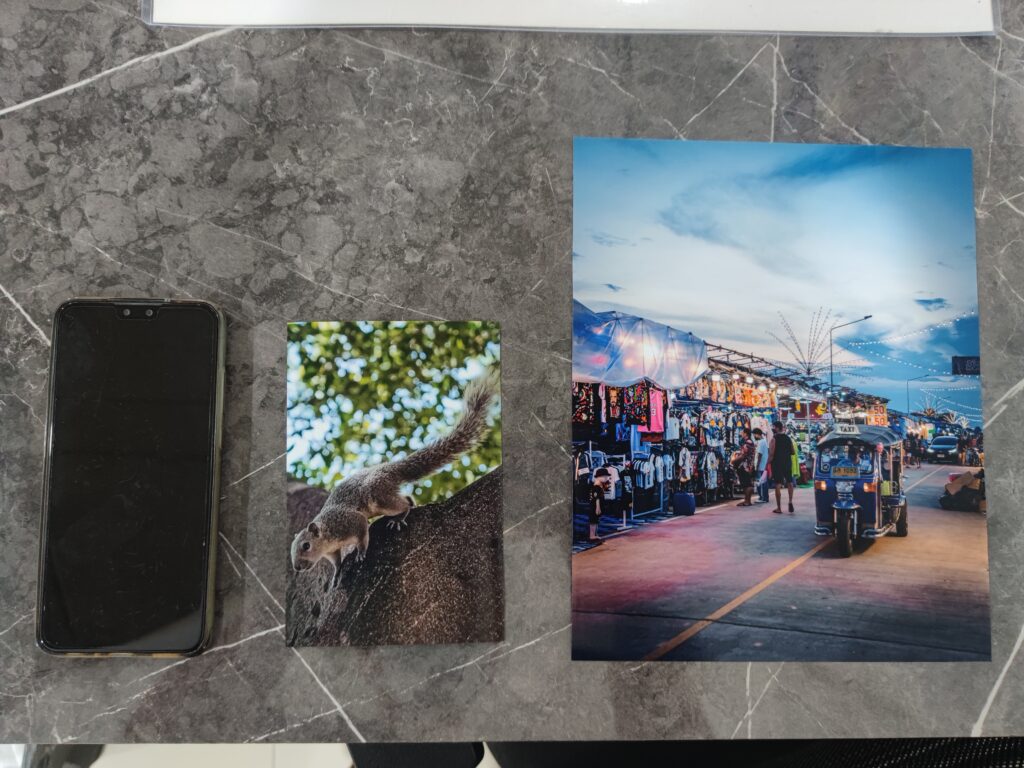
ベリーモバイルの写真印刷は光沢紙を使用した専用プリンターを使用して印刷するので、
写真屋さんで印刷するのと同じクオリティーの仕上がりになります。
まとめ
いかがでしたでしょうか。
写真を趣味とする方以外でも、ふとした瞬間に撮れた綺麗な風景、
お子様、ご家族との大切な思い出を紙に印刷して、残しておきませんか?
ベリーモバイル会員様はもちろん、携帯は契約していないけど写真だけ印刷したい!といった方も大歓迎です。
写真印刷以外でも、pdfデータ等の書類の印刷も承っていますので、お気軽にご相談下さい。
次回はこの写真を額に入れて部屋に飾るところまでをご紹介していきます。










